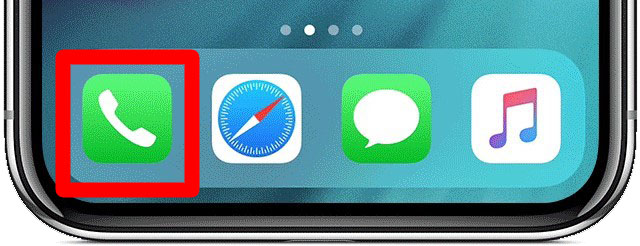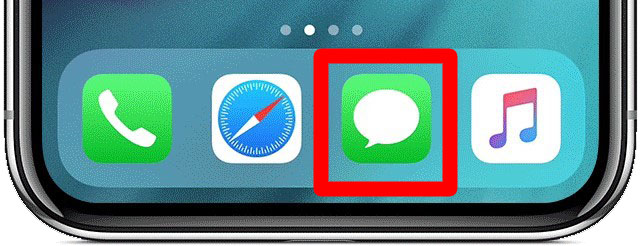وفقًا للبحث ، ما يقرب من نصف جميع المكالمات إلى الهواتف المحمولة هي عمليات احتيال. سواء كنت ترغب في التوقف عن تلقي المكالمات الآلية أو كان هناك شخص ما في حياتك لا تريد التحدث إليه ، فإن حظر الأرقام على جهاز iPhone الخاص بك أمر سهل. فيما يلي كيفية حظر رقم على جهاز iPhone الخاص بك:
كيفية حظر رقم اتصل بك مؤخرًا:
- انتقل إلى الشاشة الرئيسية واضغط على أيقونة الهاتف. من هنا يمكنك الوصول إلى أحدث قائمة بأرقام الهواتف الذين اتصلوا بجهازك أو أولئك الذين اتصلت بهم.
- انقر فوق Recents ثم All . سيتم فرز هذه القائمة بحيث تظهر أحدث المكالمات في الأعلى.
- اضغط على أيقونة “i” على يمين الرقم الذي تريد حظره. من هنا يمكنك العثور على مزيد من المعلومات حول رقم معين ، بالإضافة إلى خيارات حول ما يجب فعله به.
- قم بالتمرير لأسفل وانقر فوق حظر هذا المتصل . بمجرد النقر فوق هذا ، ستظهر شاشة منبثقة مع الملاحظة التالية:
لن تتلقى مكالمات هاتفية أو رسائل أو FaceTime من الأشخاص الموجودين في قائمة الحظر. - اضغط على حظر جهة الاتصال . إذا غيرت رأيك ، فيمكنك النقر فوق إلغاء بدلاً من ذلك. يمكنك لاحقًا إلغاء حظر رقم باتباع نفس الخطوات ، ولكن مع اختيار إلغاء حظر هذا المتصل بدلاً من حظر هذا المتصل.
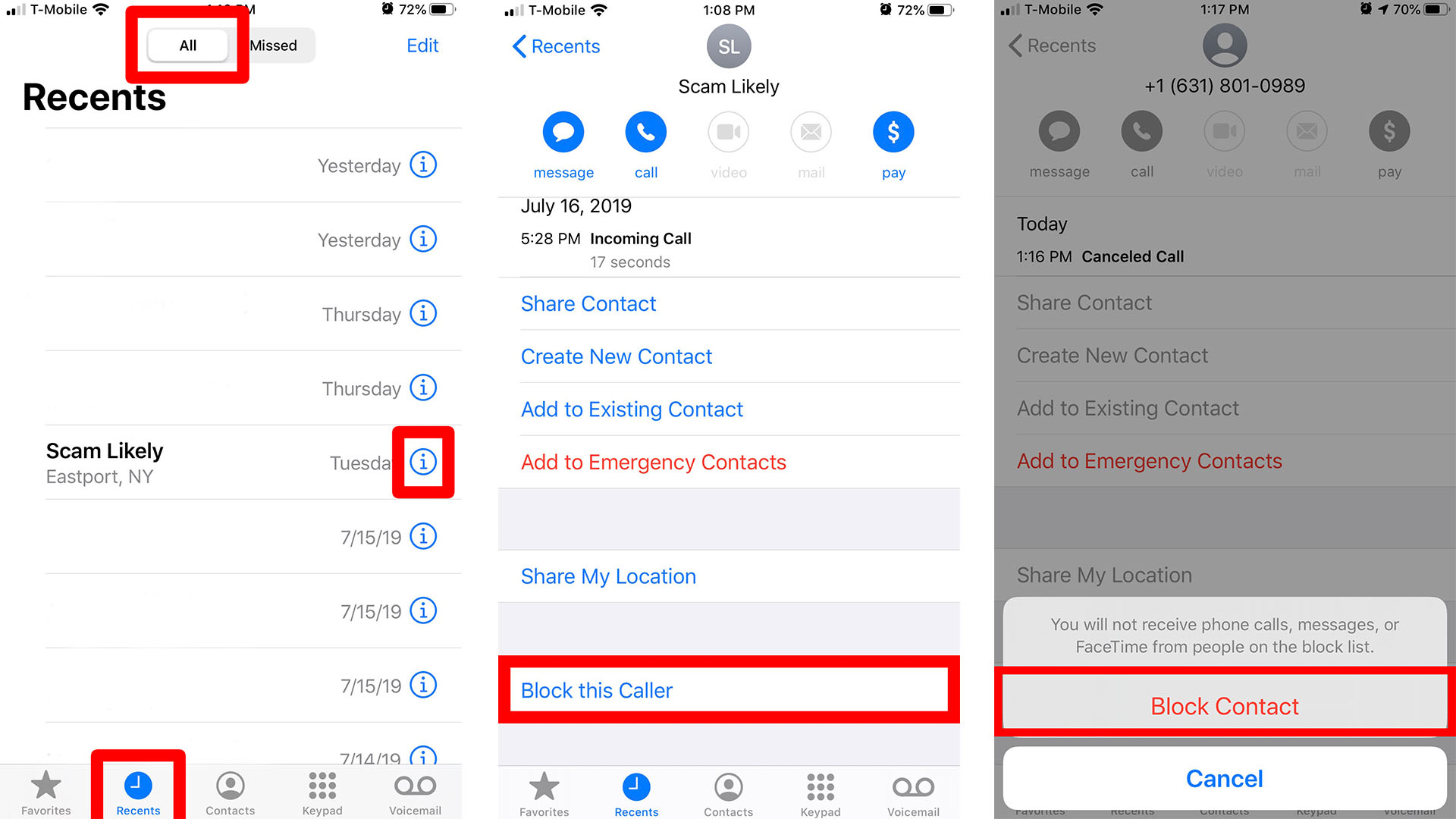
كيفية حظر رقم في قائمة جهات الاتصال الخاصة بك:
- انتقل إلى شاشتك الرئيسية ثم إلى جهات الاتصال . إذا لم يكن لديك جهات اتصال على شاشتك الرئيسية (أو لم تتمكن من العثور عليها لسبب ما) ، فيمكنك أيضًا العثور على جهات الاتصال عبر تطبيق الهاتف الخاص بك. سترى جهات الاتصال في القائمة السفلية من الشاشة بجوار Recents.
- اضغط على جهة الاتصال أو الرقم الذي تريد حظره.
- ثم اضغط على حظر هذا المتصل . ستطلب منك شاشة منبثقة تأكيد الإجراء.
- انقر فوق حظر جهة الاتصال وستتم إضافة الرقم إلى القائمة المحظورة . إذا غيرت رأيك أو نقرت على الرقم الخطأ ، فانقر فوق “إلغاء الأمر”.
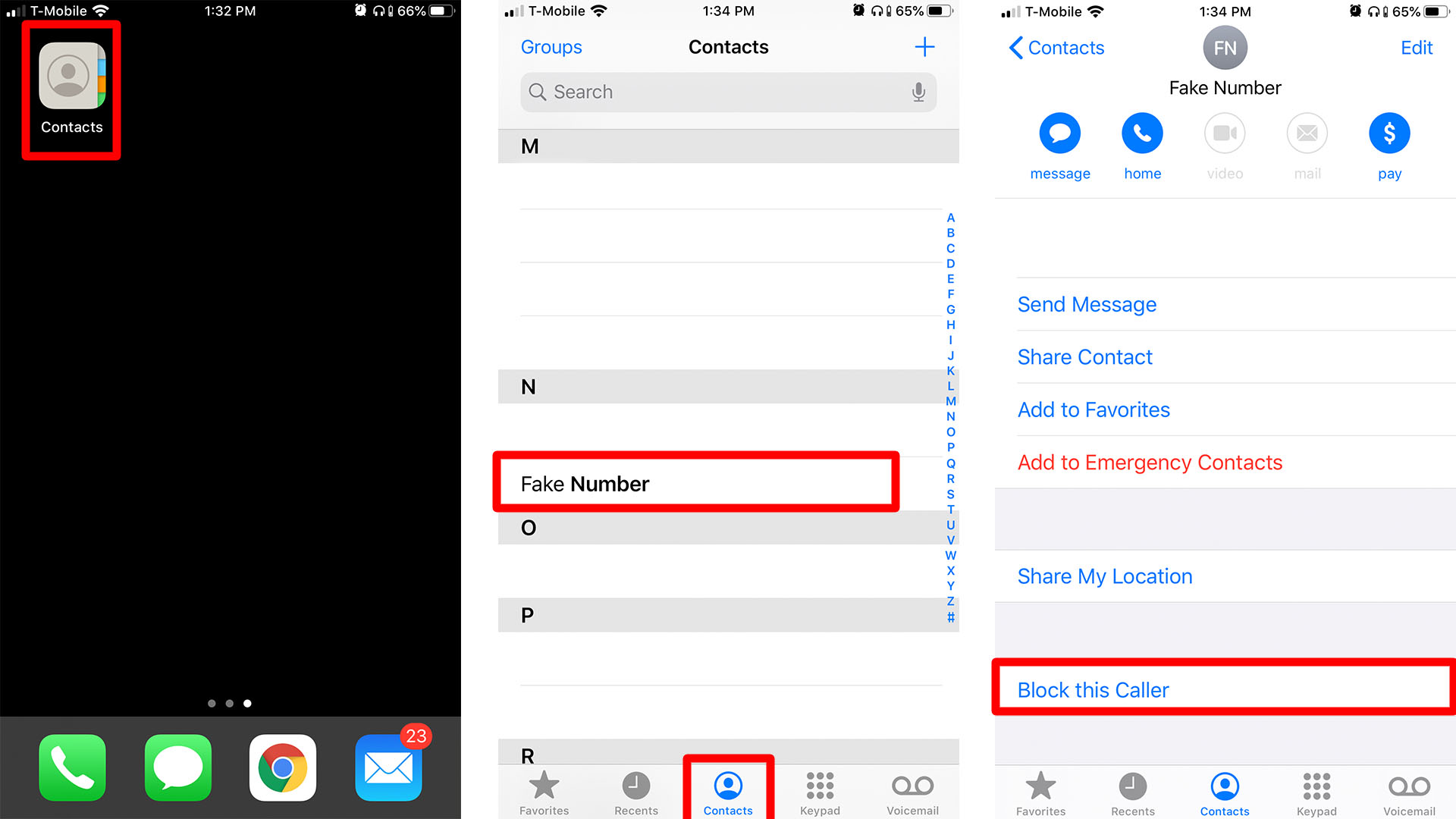
كيفية حظر المكالمات غير المرغوب فيها عبر تطبيقات الطرف الثالث :
- قم بتنزيل تطبيق robocall blocker من متجر التطبيقات.
- اذهب إلى الإعدادات> الهاتف .
- حدد Call Blocking & Identification.
- قم بتمكين التطبيق من خلال النقر على شريط التمرير بجوار اسمه. ستعرف أنه تم تمكين التطبيق عندما يكون الزر الموجود على يمين اسمه أخضر.
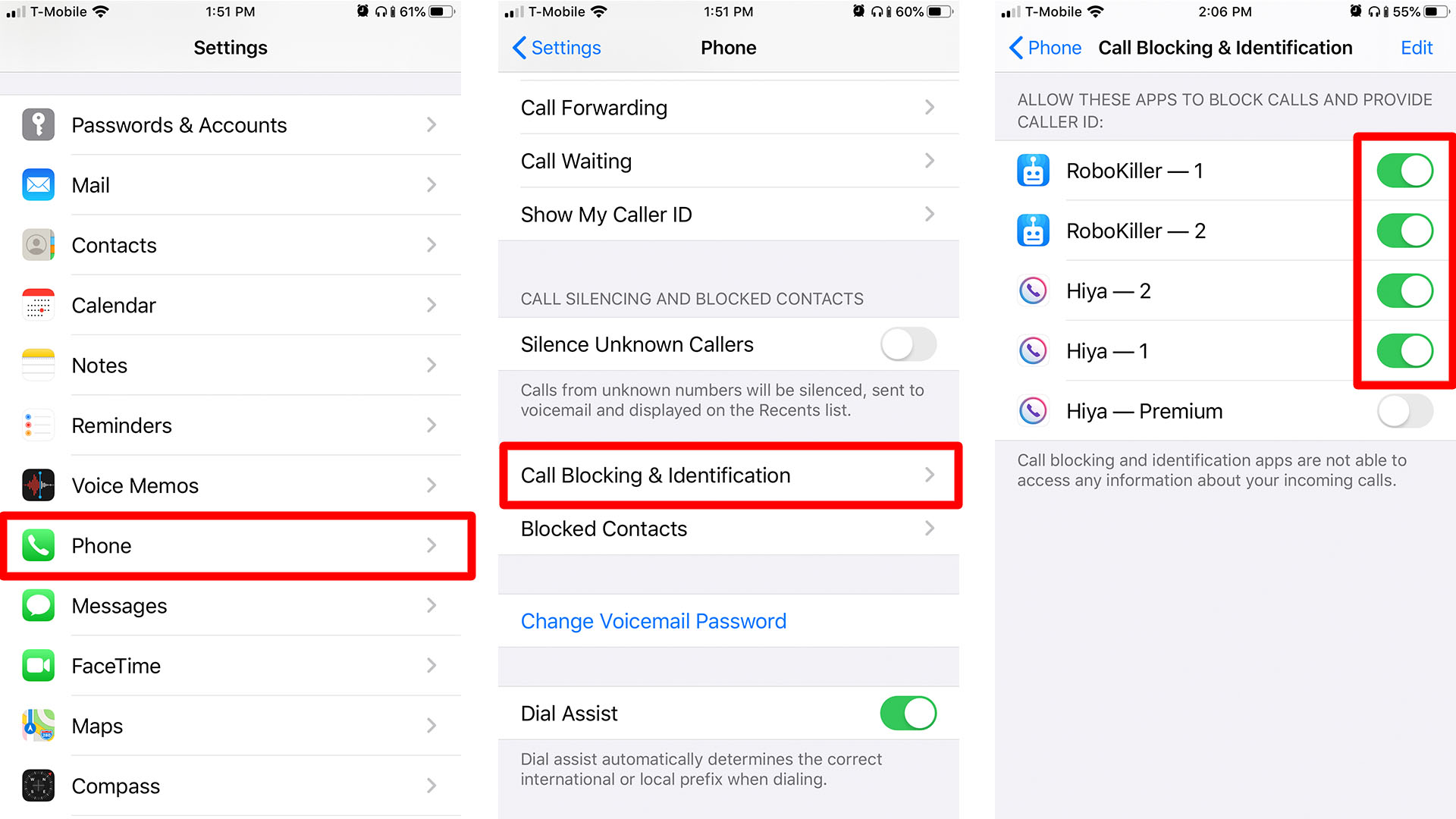
ستحظر تطبيقات الجهات الخارجية هذه الأرقام غير المرغوب فيها تلقائيًا. إذا كان التطبيق قد حظر رقمًا تريد إلغاء حظره ، فيمكنك العثور عليه هنا وإلغاء حظره.
كيفية حظر جهة اتصال عبر FaceTime:
- انتقل إلى الإعدادات> FaceTime. في الشاشة التالية ، تأكد من تنشيط FaceTime وانتظر بضع ثوانٍ حتى يتم تحميل باقي القائمة.
- ثم اضغط على محظور. هنا سترى جميع الأرقام المحظورة التي لن تكون قادرة على FaceTime معك.
- بعد ذلك ، انقر فوق إضافة جديد. من هنا ستتم إعادة توجيهك إلى قائمة جهات الاتصال الخاصة بك.
- انقر فوق جهة الاتصال التي تريد إضافتها إلى قائمة FaceTime المحظورة. ولن يتمكن الرقم أو البريد الإلكتروني من الاتصال بك عبر FaceTime.
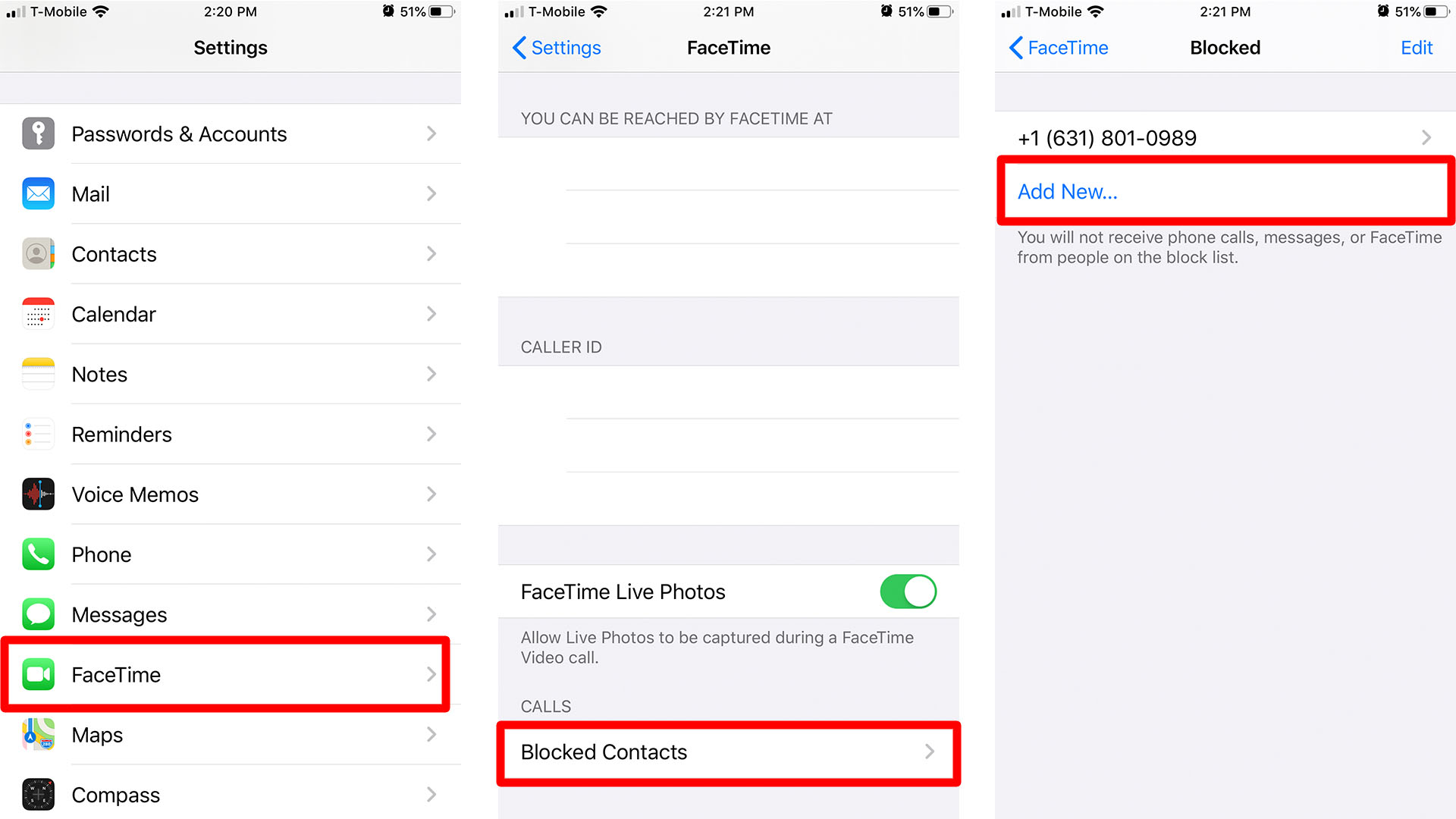
كيفية حظر رقم / جهة اتصال عبر الرسائل:
- اذهب إلى الإعدادات> الرسائل . في الشاشة التالية ، ستجد قائمة تطبيق الرسائل.
- ثم اضغط على جهات الاتصال المحظورة. هنا سترى جميع الأرقام المحظورة التي لن تتمكن من إرسال أي رسائل إليك.
- اضغط على إضافة جديد . من هنا ستتم إعادة توجيهك إلى قائمة جهات الاتصال الخاصة بك.
- انقر فوق جهة الاتصال التي تريد إضافتها إلى قائمة الرسائل المحظورة . لن يتمكن هذا الرقم من إرسال رسائل إليك بعد الآن.
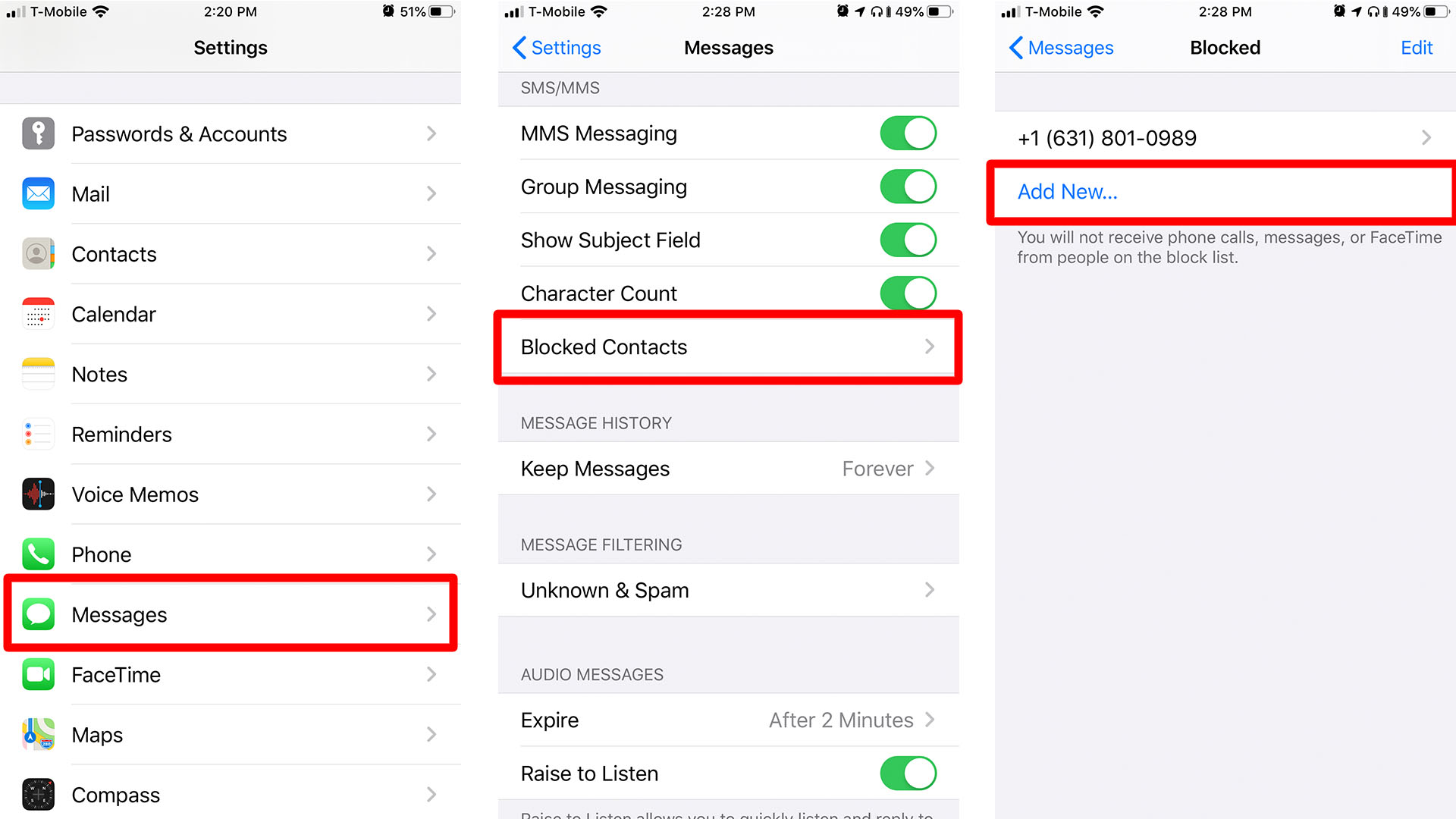
- انتقل إلى شاشتك الرئيسية واضغط على الرسائل. ستجد هنا جميع رسائل SMS و MMS التي تلقيتها أو أرسلتها.
- افتح المحادثة مع جهة الاتصال التي تريد حظرها.
- اضغط على السهم الموجود بجانب رقم جهة الاتصال أعلى المحادثة أو سلسلة الرسائل. ستظهر قائمة صغيرة تحتوي على خيارات الصوت و FaceTime والمعلومات.
- انقر فوق معلومات. ستتم إعادة توجيهك إلى شاشة تفاصيل جهة الاتصال.
- اضغط على هذا السهم الصغير على يمين الرقم. سيتم بعد ذلك توسيع شاشة “التفاصيل” لعرض المزيد من الإجراءات الممكنة التي يمكنك القيام بها بهذا الرقم.
- بعد ذلك ، انقر فوق حظر هذا المتصل بالقرب من أسفل الشاشة. ثم ، انقر فوق حظر جهة الاتصال لتأكيد الإجراء. كما هو الحال مع الطرق الأخرى ، يمكنك اختيار تغيير رأيك هنا والنقر فوق إلغاء بدلاً من ذلك.
طريقة أخرى للحظر عبر الرسائل:
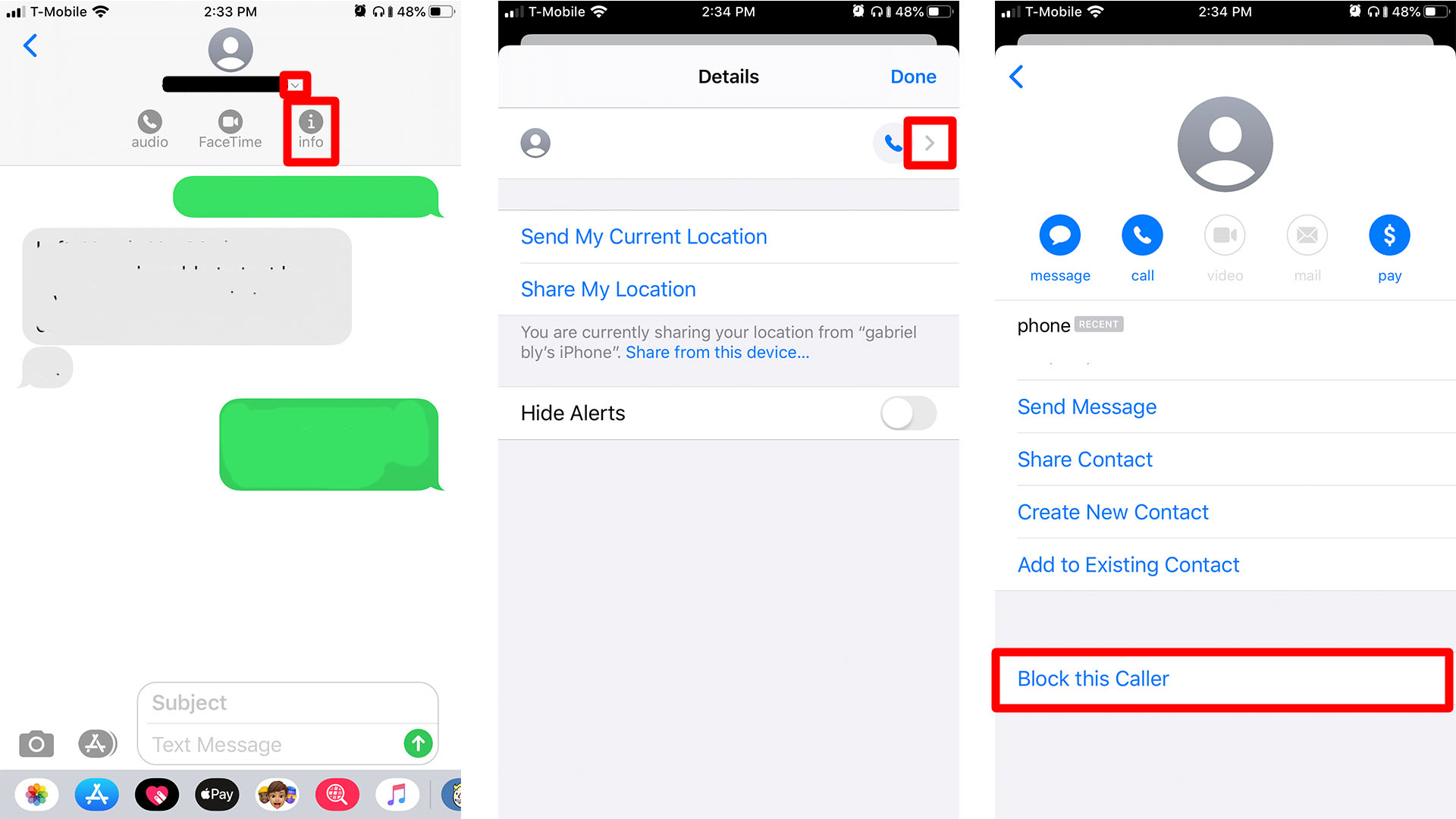
كيفية حظر المتصلين غير الموجودين في قائمة جهات الاتصال الخاصة بك
- اذهب إلى الإعدادات واضغط على عدم الإزعاج.
- قم بتمكين وضع “الرجاء عدم الإزعاج”. يوجد أدناه هذا الإشعار التالي:
عند تمكين “عدم الإزعاج” ، سيتم إسكات المكالمات والتنبيهات التي تصل أثناء الحظر ، وستظهر أيقونة القمر في شريط الحالة. - اضغط على السماح بالمكالمات من ، وتحقق من جميع جهات الاتصال. سيؤدي هذا إلى حظر جميع المكالمات بشكل فعال من المتصلين غير المعروفين أو الأرقام غير الموجودة في قائمة جهات الاتصال الخاصة بك.
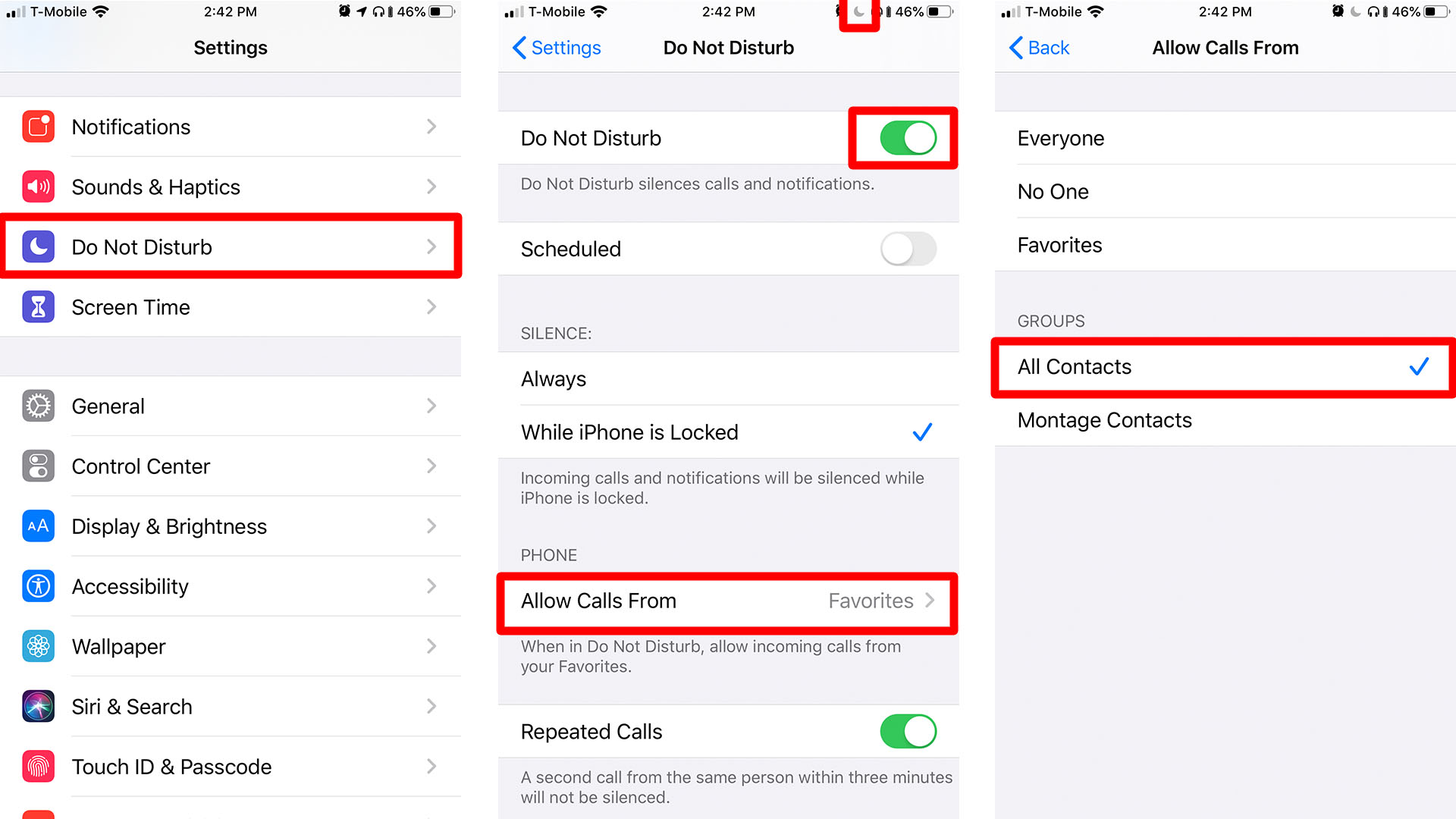
ملاحظات هامة:
- لن تتمكن جهات الاتصال أو الأرقام العشوائية الموجودة في القائمة المحظورة من إرسال رسائل إليك.
- لا يزال بإمكانهم ترك رسائل بريد صوتي لك ، ولكن لن يتم إخطارك بها.
- لن يتم إخطار جهات الاتصال أو أصحاب الأرقام المحظورة بأنه تم حظر مكالماتهم أو رسائلهم.
كيفية فك الحظر عن رقم
إذا قمت بحظر رقم لم يكن من المفترض أن تقوم به عن طريق الخطأ ، فيمكنك إلغاء حظر رقم باتباع الخطوات التالية:
- أفتح الإعدادات.
- اضغط على الهاتف.
- تحديد جهات الاتصال المحظورة.
- ابحث عن الرقم ، واسحب إلى اليسار ، وانقر فوق إلغاء الحظر.
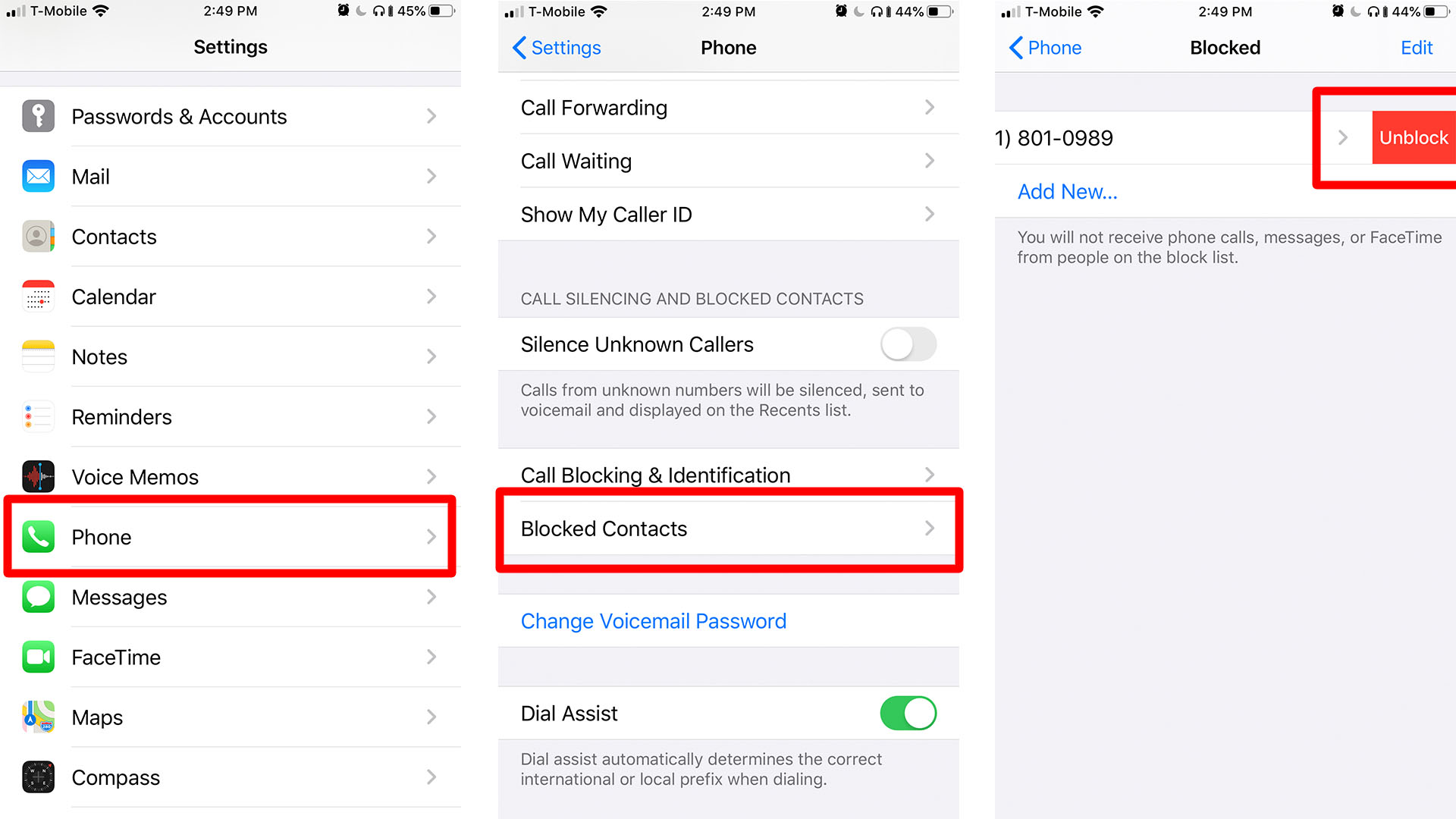
نصائح اضافية:
- هناك طريقة أخرى لعدم التعرض للبريد العشوائي أو الرسائل غير المرغوب فيها وهي تصفية رسائلك من مرسلين غير معروفين. للقيام بذلك ، انتقل إلى الإعدادات ثم انقر فوق الرسائل. قم بالتمرير لأسفل وتمكين تصفية المرسلين غير المعروفين. سيؤدي هذا إلى تعطيل الإشعارات الخاصة بالرسائل الواردة من مرسلين غير معروفين ، كما سيؤدي إلى وضع رسائلهم في قائمة منفصلة.
- يمكنك أيضًا الإبلاغ عن رسائل البريد العشوائي ، خاصةً إذا لم يكن المرسل في قائمة جهات الاتصال الخاصة بك. ما عليك سوى فتح الرسالة والنقر فوق الارتباط “إبلاغ عن بريد غير هام” الموجود أسفله. في القائمة المنبثقة ، انقر فوق حذف والإبلاغ عن رسالة مزعجة لتأكيد الإجراء. سيؤدي هذا إلى إرسال الرسالة وتفاصيل الاتصال إلى Apple. سيؤدي أيضًا إلى حذف الرسالة من هاتفك. هذا لن يمنع المرسل من إرسال رسائل لك في المستقبل. لذلك ما زلت بحاجة إلى وضعه في قائمتك المحظورة باستخدام أي من الطرق السارية أعلاه.